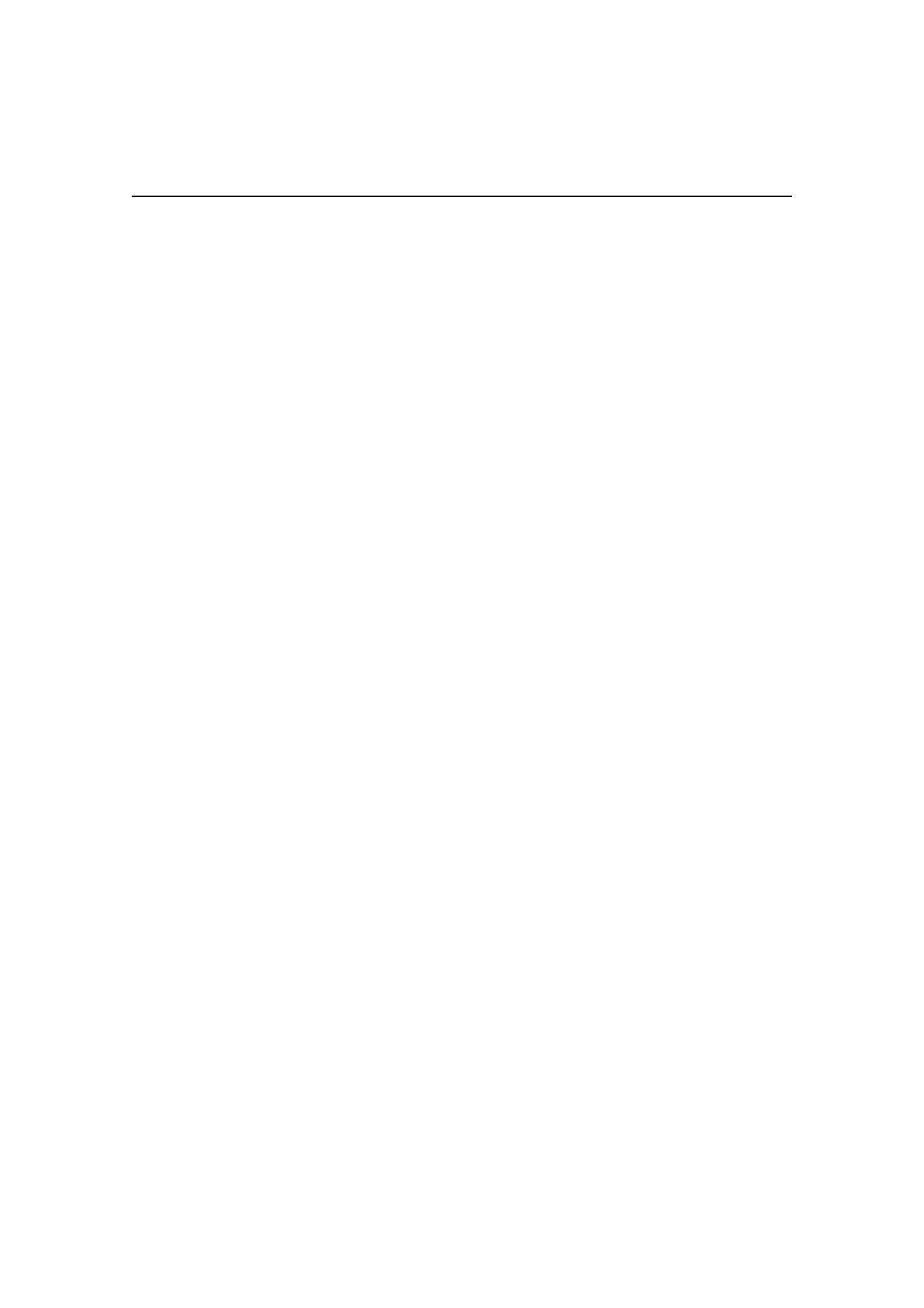
Verbindung zu einem Netzwerk herstellen
Um eine Verbindung zu einem Netzwerk herstellen zu können, benötigen Sie ein
Netzwerkprofil. Das Profil Standardverbindung mit vordefinierten Einstellungen
wird automatisch während der Software-Installation erstellt. Dieses Profil
ermöglicht Ihnen den Netzzugang, ohne dass Sie zuvor irgendwelche
Einstellungen vornehmen müssen.
Wenn Sie selber ein Profil erstellen möchten, finden Sie nähere Informationen
unter ”Erstellen neuer Profile” auf Seite 27.
Um eine GSM- oder GPRS-Verbindung herzustellen, benötigen Sie eine SIM-
Karte.
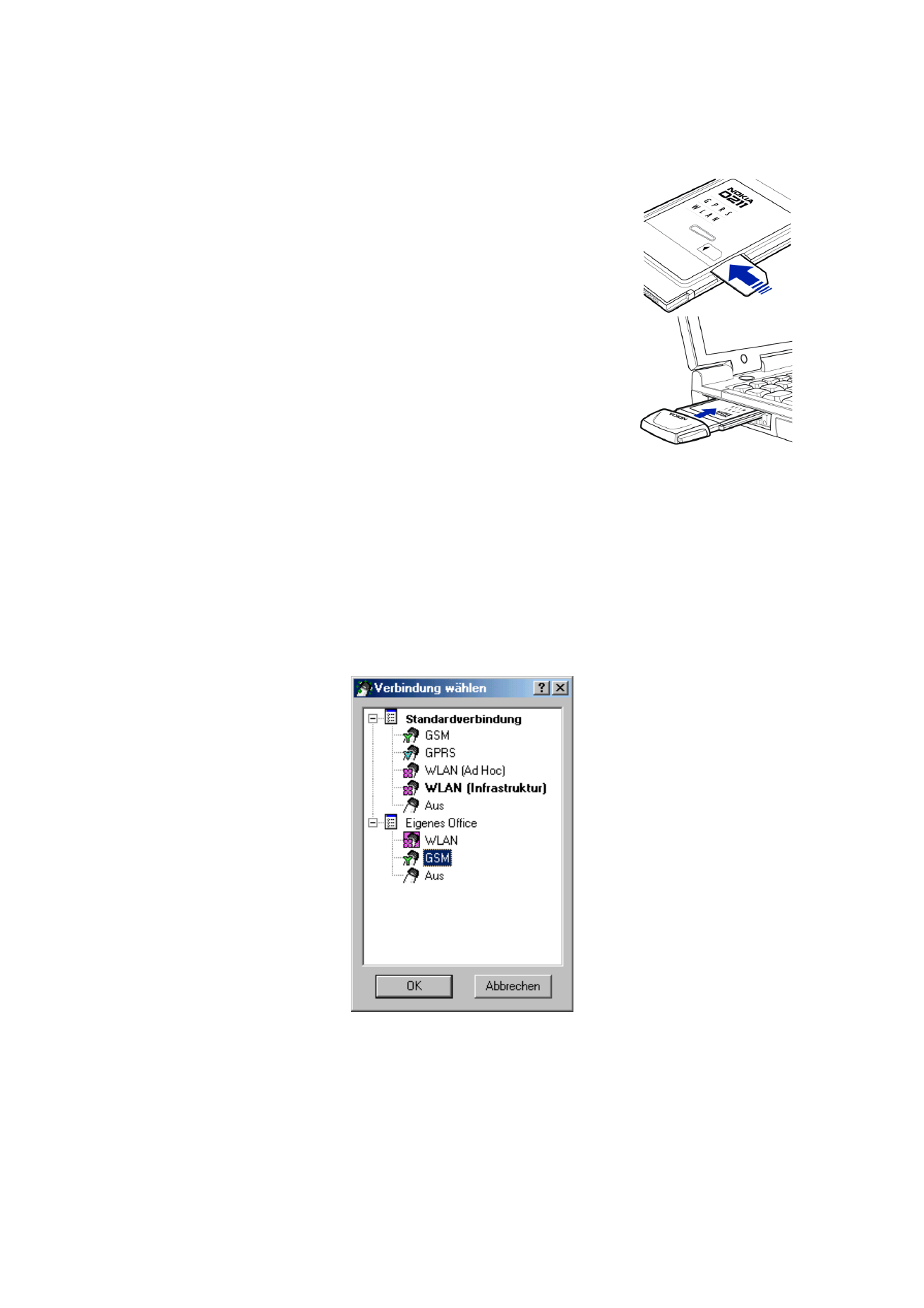
Erste Schritte
20
© Nokia Corporation 2004. Alle Rechte vorbehalten.
So erstellen Sie eine Netzwerkverbindung:
1 Setzen Sie die SIM-Karte in den Smart-Card-
Einschub der Nokia D211 ein. Achten Sie darauf, dass
die Metallkontakte der SIM-Karte nach unten zeigen
und die abgeschrägte Ecke nach rechts zeigt.
Hinweis: Die Funkkarte unterstützt keine 5 Volt
SIM-Karten.
2 Setzen Sie die Funkkarte fest in den
PC-Kartensteckplatz des Computers ein.
Beachten Sie, dass die Funkkarte nicht vollständig in
den PC-Kartensteckplatz eingeführt wird und dass
zwischen der vorstehenden Erweiterung und dem
Computer eine Lücke besteht. Führen Sie die Karte
nicht mit Gewalt ein.
3 Schalten Sie Ihren Computer ein.
4 Bei Verwendung einer SIM-Karte geben Sie den PIN-Code ein, und klicken Sie
auf
OK. Sie können den PIN-Code eingeben, bevor Sie sich am Netzwerk
anmelden.
5 Beim Anmelden erscheint oben links auf dem Bildschirm ein Dialogfeld. Um an
dieser Stelle das Profil und den Verbindungstyp auszuwählen, klicken Sie auf
Auswählen.
6 Das Dialogfeld Verbindung wählen wird geöffnet. Siehe unter Abbildung 5.
Öffnen Sie in der Profilliste ein Profil, und wählen Sie den gewünschten
Verbindungstyp aus.
Abbildung 5 - Dialogfeld “Verbindung wählen”
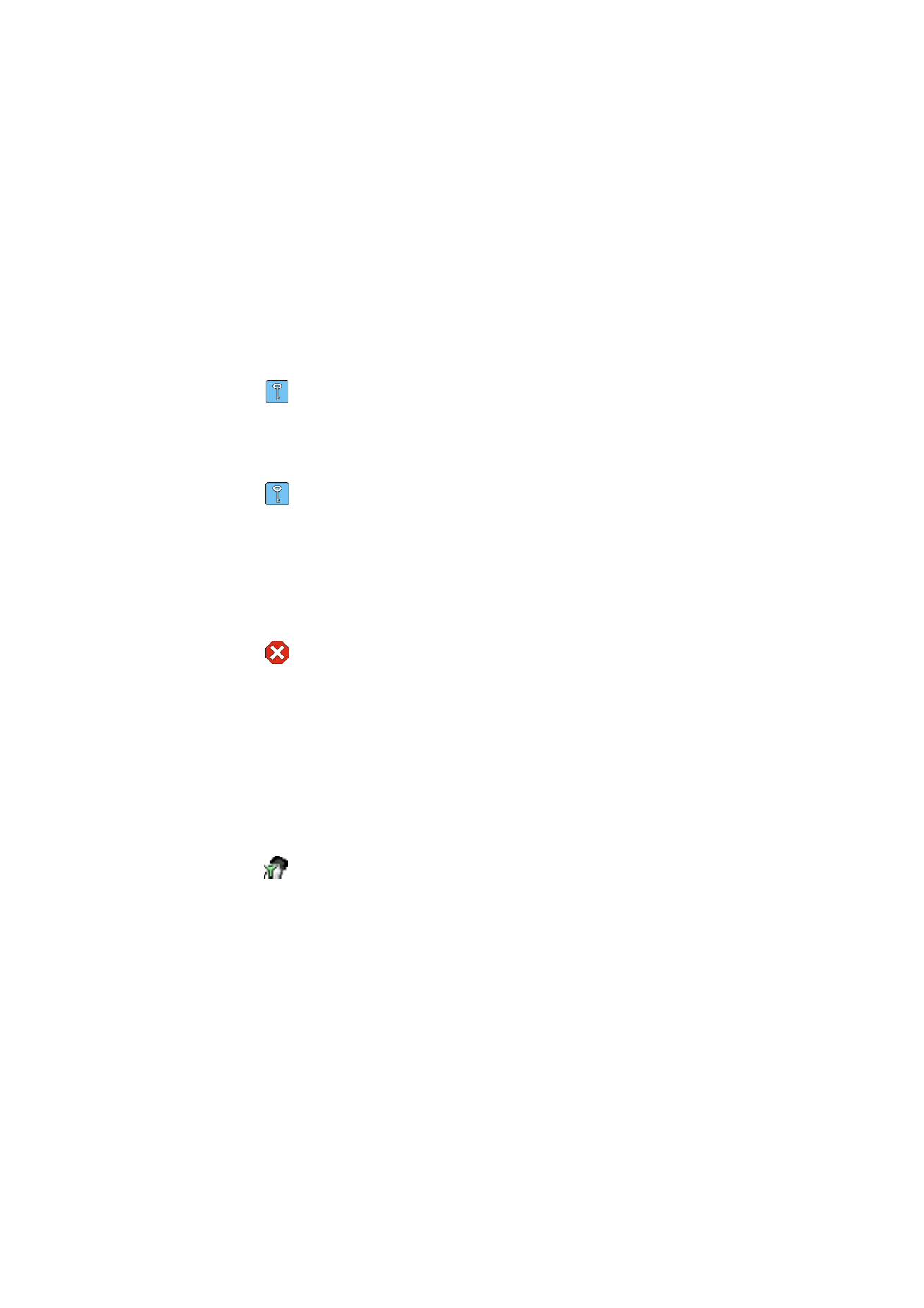
Erste Schritte
21
© Nokia Corporation 2004. Alle Rechte vorbehalten.
WLAN – Stellt eine Verbindung zu einem lokalen Funk-Netzwerk her, um
Daten senden und empfangen zu können.
GSM – Ermöglicht Datenanrufe und die Nutzung von GSM High-Speed-
Datendiensten, sofern Ihr Netzwerk die HSCSD-Technologie unterstützt und
Sie sich für den Dienst angemeldet haben.
GPRS – Sie können eine GPRS-Verbindung herstellen und Datenpakete
versenden. Für den GPRS-Dienst ist eine Anmeldung erforderlich.
AUS – Trennt die Funkkarte vom Netzwerk und schaltet alle Funkgeräte aus.
7 Klicken Sie auf OK, um eine Netzwerkverbindung herzustellen.
Tipp: Das Dialogfeld Verbindung wählen wird auch aufgerufen, wenn Sie
mit der rechten Maustaste auf das Nokia D211-Symbol auf der Taskleiste
klicken oder die Seite
Profile des Manager-Fensters öffnen und auf
Auswählen klicken. Ist das Symbol auf der Taskleiste nicht sichtbar, erhalten
Sie auf Seite 35 weitere Informationen.
Tipp: Über das Nokia D211-Symbol auf der Taskleiste können Sie auch
Netzwerkverbindungen verwalten. Klicken Sie mit der rechten Maustaste
auf das Symbol und klicken Sie anschließend auf
Verbinden, um eine
Verbindung zu den SIM-Diensten herzustellen. Zum Durchführen eines
Datenanrufs klicken Sie auf
Wählen. Zum Senden von Datenpaketen klicken
Sie auf
Aktivieren. Nähere Informationen finden Sie weiter unten im
Abschnitt “Anzeigen für den Verbindungsstatus”. Ist das Symbol auf der
Taskleiste nicht sichtbar, erhalten Sie auf Seite 35 weitere Informationen.
Warnung: Verwenden Sie die Funkkarte nicht, wenn der Einsatz von
Funkprodukten verboten ist, es zu Störungen kommen oder Gefahr entstehen
kann. Beachten Sie, dass die Funkkarte ähnliche Störungen wie ein
Funkgerät (z. B. ein Mobiltelefon) verursachen kann und daher nicht in
Bereichen verwendet werden darf, in denen der Einsatz solcher Geräte
untersagt ist.